您的 Nintendo Switch 無法連接到互聯網?這是該怎麼做
無論您的 Switch 無法連接到 Wi-Fi、不斷看到錯誤代碼,還是在嘗試在線玩某個 Switch 遊戲時遇到斷開連接問題,這些問題都可能令人沮喪。
請允許我指導您完成一系列操作,以有效解決與 Nintendo Switch 上的互聯網連接相關的任何問題。通過遵守這些簡單的說明,您將很快重新獲得網絡訪問權限並立即恢復遊戲活動。
重新啟動你的 Nintendo Switch
當嘗試解決設備中可能存在的任何暫時性問題時,重新啟動 Nintendo Switch 通常是必要的初始步驟。應該注意的是,僅按下控制台上的物理電源按鈕或使用主屏幕上顯示的“睡眠模式”選項不會導致系統完全關閉。因此,設備可能在相當長的一段時間內沒有完全重新啟動。
要完全關閉 Nintendo Switch 主機,請輕輕按下左上角的電源按鈕,直到出現菜單。從那裡,導航到“電源選項”選項,最後選擇“重新啟動”。
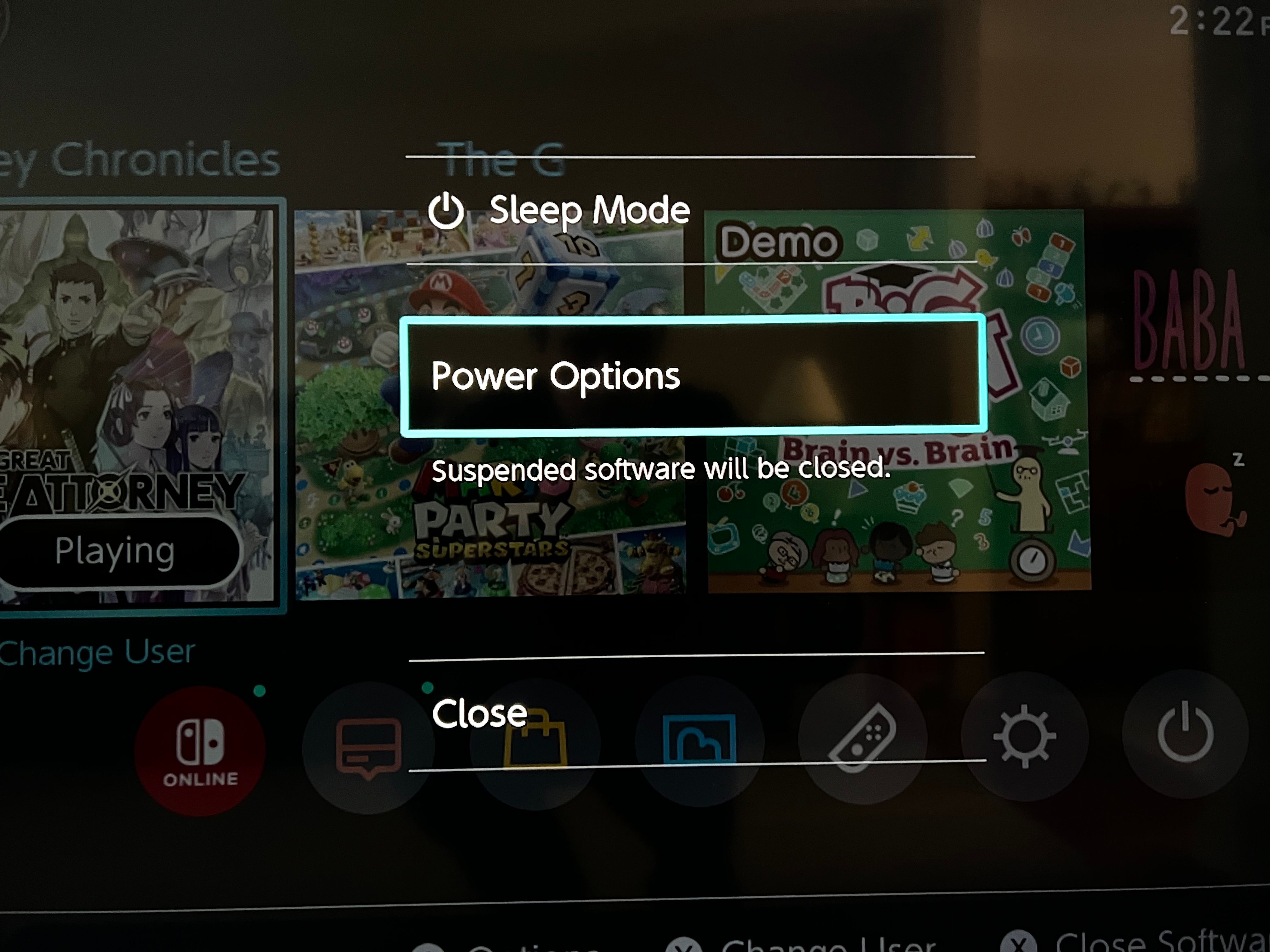
短暫延遲後,設備將自動重啟。請留出足夠的時間來完成此過程,並隨後驗證您的交換機是否已成功重新連接到在線網絡。
重新啟動您的網絡設備
重新激活交換機後,您還必須對調製解調器和路由器執行電源循環。如果您的調製解調器和路由器具有有形的電源按鈕或開關,請確保它們處於停用狀態不少於六十秒。相反,如果您的設備缺乏此類機制,請拔下相應的插頭作為替代解決方案。
或者,通過驗證調製解調器的所有指示燈是否正常工作來確保調製解調器已開機。隨後,打開路由器,無論它是包含單獨組件還是集成設備。如果您的設備在一台設備中同時具備這兩種功能,只需重新啟動即可重新建立連接。
激活兩台設備後,將 Switch 重新連接到 Wi-Fi 可能會解決網絡基礎設施的任何暫時性問題。
確保您的交換機未處於飛行模式
當 Nintendo Switch 置於飛行模式時,系統將禁用所有無線通信功能。此功能可在旅行期間使用設備玩遊戲時節省電池壽命;但是,它也會阻止訪問在線連接。
當設備處於飛行模式時,主屏幕右上角將顯著顯示一個小飛機圖標作為指示符。可以通過導航至“設置”,然後選擇“飛行模式”來訪問飛行模式。或者,短按主頁按鈕將調用快速設置面板,可以方便地切換飛行模式。

請注意,Nintendo Switch 連接到擴展塢時不允許進入飛行模式。儘管如此,如果您在手持模式下使用設備時激活飛行模式並隨後對接系統,Switch 將保持飛行模式,直到手動停用。
檢查交換機的網絡設置
如果儘管已執行上述故障排除步驟,Nintendo Switch 仍然遇到 Wi-Fi 連接問題,則可能需要更深入地研究設備的網絡設置。要訪問這些設置,請導航至主屏幕並選擇“設置”選項,然後進入隨後菜單中的“互聯網”選項卡。
請單擊“測試連接”以執行簡短的驗證,以確保所有組件均按預期運行。
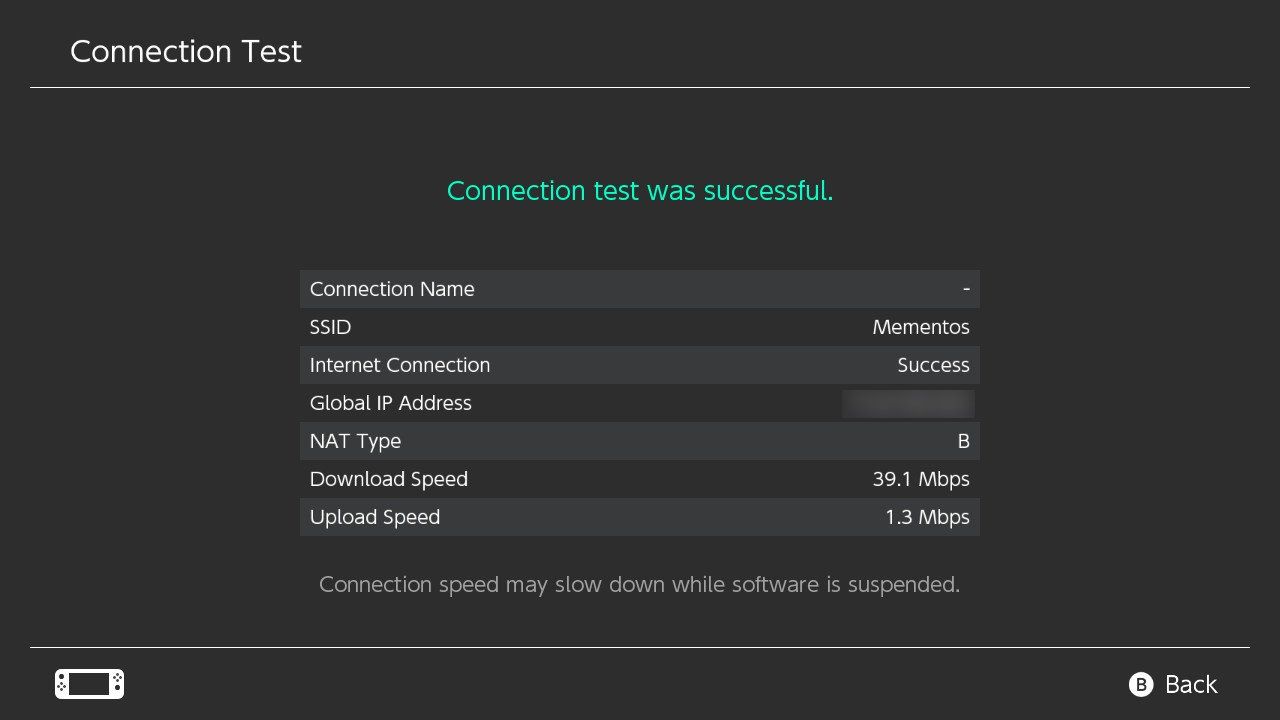
如果您沒有遇到“連接測試成功”消息,則必須保留所有錯誤代碼以供將來參考,因為可能需要通過在線資源進行進一步調查。此外,為了確認准確性,請謹慎訪問前面提到的頁面中的“互聯網設置”選項。
在我繼續下一個任務之前,請確認所提供的回復是否符合您的期望。
如果故障排除措施無法解決問題,您可以考慮選擇“清除設置”來重置網絡設置。此操作將有效地斷開當前配置並建立新配置,從而有可能解決任何持續存在的問題。
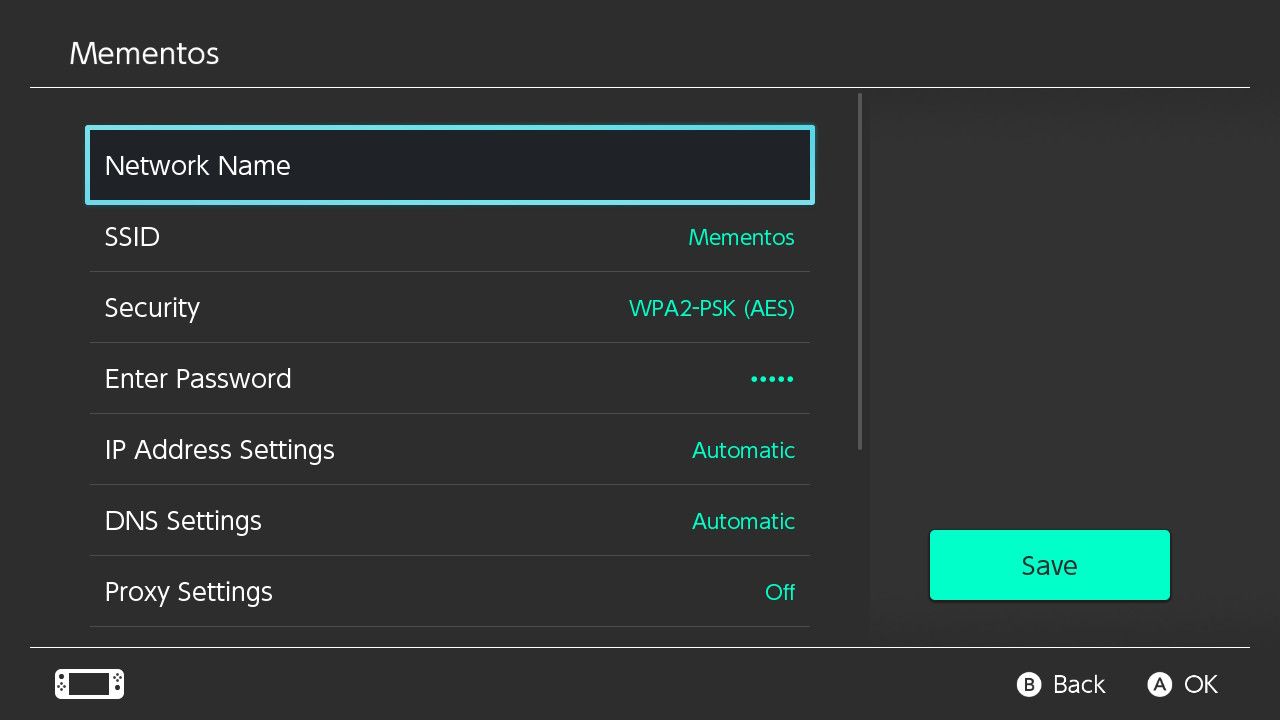
為了確保網絡中的所有設備正常運行,必須驗證其連接性。如果任何設備無法訪問互聯網,我們建議您參考我們的解決網絡問題的綜合指南來尋求幫助。
請注意,某些企業網絡(例如工作場所或教育機構中的網絡)可能會阻礙 Switch 主機上任天堂在線功能的訪問。在發生這種情況的情況下,在獲得網絡管理員的許可以啟用與遊戲相關的連接之前,使用這些服務可能會很困難。
檢查任天堂的網絡維護頁面
任天堂的在線服務可能會遇到問題。請查看 任天堂的網絡維護信息頁面 以獲取有關任何持續問題的通知。
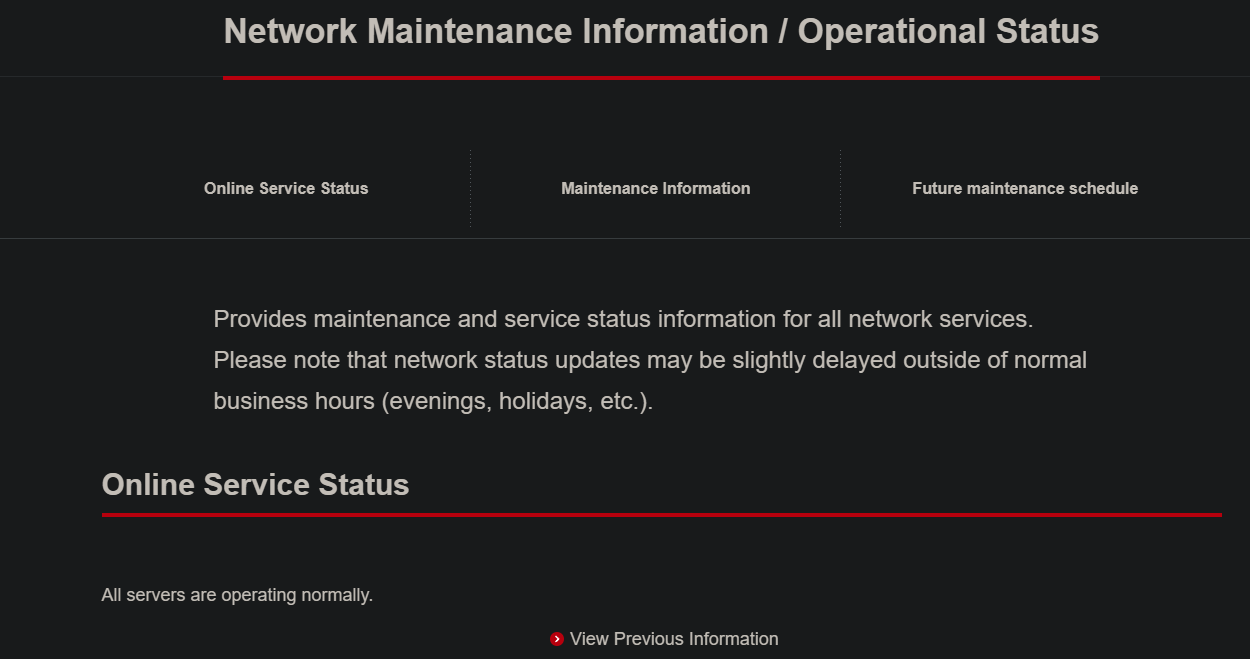
我們在線服務的當前狀態顯示在“在線服務狀態”標題下。如果所有服務器都正常運行,此頁面上將顯示一條消息,表明它們運行正常。此外,有關即將進行的維護活動和未來維護計劃的信息可以在後續部分中找到,從而深入了解我們在線服務的潛在不可用時期。
安裝系統和遊戲更新
事實上,如果您在 Switch 主機上訪問互聯網時遇到困難,那麼獲取最新的系統更新將是一項挑戰。儘管如此,可以想像您的設備之前可能已經下載過上述更新,儘管它們目前仍處於卸載狀態。
更新 Nintendo Switch 上的系統軟件可能會緩解您可能遇到的無線連接問題。為此,請導航至主菜單中的“設置”,選擇“系統”,然後單擊“系統更新”。這將允許您查看已下載並可以安裝的任何可用更新。
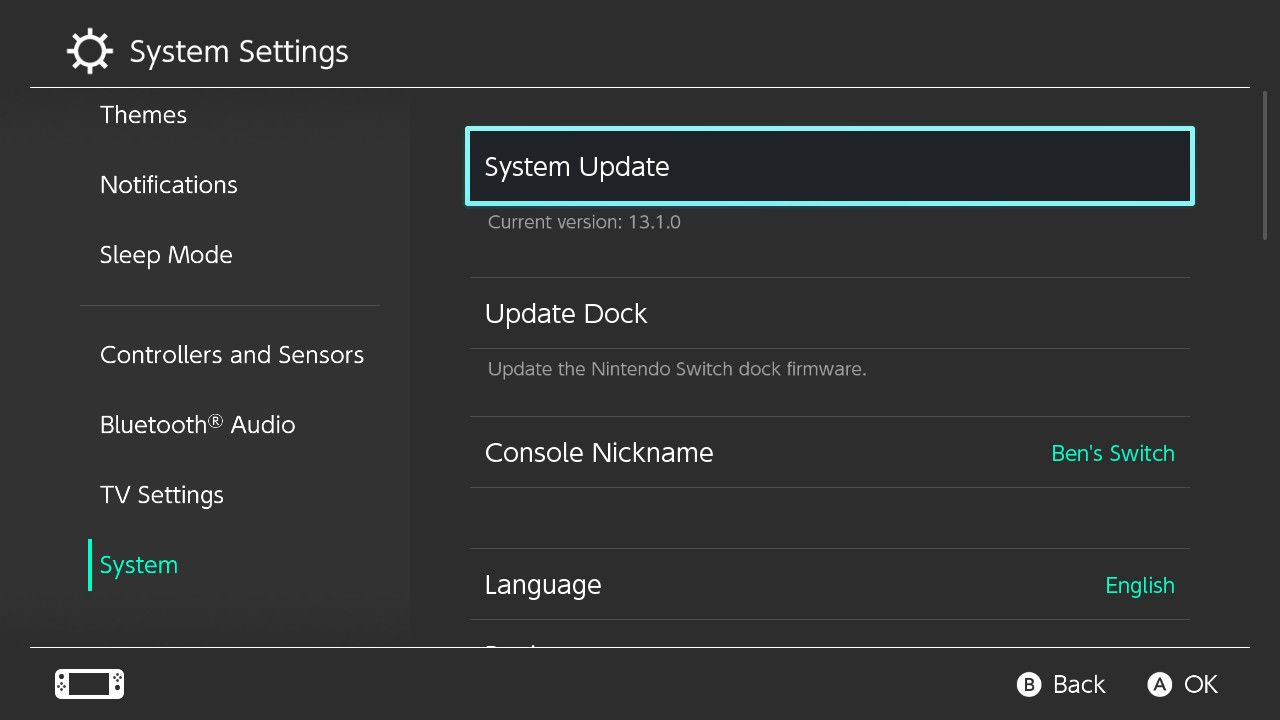
為了在網絡遊戲中利用網絡功能,必須將軟件升級到最新版本。如果人們在參與特定遊戲的遠程遊戲時遇到困難,他們應該驗證他們各自的應用程序是否保持最新。儘管這些程序通常在操作開始時評估更新,但用戶也可以選擇手動執行此類檢查。
要訪問遊戲的軟件更新通知,請按照以下步驟操作:1.導航至主屏幕並選擇您喜歡的遊戲。2.當所選遊戲突出顯示時,按“加號”或“減號”按鈕。3。向下滾動到“軟件更新”,然後選擇“通過互聯網”。
另一個可用的選項是通過選擇“與本地用戶匹配版本”而不是“互聯網”來利用另一個擁有 Switch 和當前版本遊戲的人的存在。這將允許建立一個臨時網絡,其中更新可以安裝在一個用戶的設備上,隨後由同一組中的其他人下載。

減少 Wi-Fi 干擾
Nintendo Switch 採用的無線網絡模塊缺乏效力,當距離接入點較遠時,可能會導致連接問題。明智的做法是監控設備主屏幕右上角顯示的 Wi-Fi 狀態,以了解信號強度。
考慮重新定位自己靠近路由器的位置,以獲得更強大的信號強度。此外,請考慮重新放置可能位於交換機和路由器之間的軌跡內的任何阻礙性電子設備或金屬物品,因為它們可能會阻礙連接。有關增強路由器性能的進一步指導,請參閱我們有關從網絡設備獲得卓越速度的綜合指南。
購買交換機以太網適配器
如果您的 Nintendo Switch 經過多次嘗試後仍無法建立無線連接,則可能需要為您的設備使用以太網轉 USB 適配器。一種授權的替代方案是專為 Switch 控制台設計的 HORI 以太網適配器;然而,市場上也存在來自非附屬製造商的更具成本效益的替代品。

上述設備設計用於集成在交換機擴展塢上的可用 USB 端口中,從而能夠通過使用以太網電纜建立有線以太網連接。值得注意的是,與無線連接相比,這種有形連接往往表現出更高的穩定性和可靠性,從而降低了這種特定佈置遇到網絡相關困難的可能性。
當在 Nintendo Switch 的擴展塢上使用標準 USB-A 轉以太網適配器不可行時,另一種選擇是購買 USB-C 轉以太網適配器,以便在手持模式下操作設備時使用。
或者,如果在交換機和路由器之間建立直接連接不可行,則可以考慮利用電力線適配器作為通過住宅內現有電線傳輸以太網信號的可行替代方案。儘管這些設備無法提供與傳統以太網連接相同水平的性能,但它們通常比無線連接更可靠,並且與較慢的 Wi-Fi 速度相比,可以提供更快的數據傳輸速率。
執行高級路由器調整
如果即使完成所有這些步驟,您的Switch 上仍然存在網絡問題,[任天堂的NAT 故障排除頁面](https://en-americas-support.nintendo.com/app/answers/detail/a_id/22455/~/Troubleshoots-issues-lated-to-nat#DT:t1-q1a1)建議查看路由器上的高級設置。其中包括將您的交換機連接到 5GHz 頻段而不是 2.4GHz、將您的系統置於 DMZ 等。您可能有防火牆或其他一些設置阻止交換機上網。
考慮到各種路由器的不同配置,深入研究它們的複雜性超出了本特定指南的範圍。在大多數情況下,用戶不需要在這些領域進行干預;然而,仔細閱讀我們全面收集的
聯繫任天堂支持
此時,如果您的 Switch 仍然無法連接到互聯網,則您的系統可能存在硬件問題,導致無法上網。您應該聯繫任天堂的客戶支持以獲得更多幫助,包括潛在的硬件維修。
讓您的 Nintendo Switch 重新聯網
為了解決 Nintendo Switch 無法連接 Wi-Fi 的常見問題,我們編制了一份全面的故障排除步驟列表,這些步驟可能會解決與無法訪問互聯網或在線性能不佳相關的大多數問題。
請記住,當多個設備之間的速度較慢時,必須調查導致家庭網絡緩慢的因素,而不是僅僅依賴路由器或交換機。有時,互聯網服務提供商 (ISP) 提供的連接也可能是導致性能下降的原因。